CorelDRAW绘制汽车宣传海报教程(4)
文章来源于 腾龙设计,感谢作者 情非得已 给我们带来经精彩的文章!(7)使用“贝塞尔”工具,参照图5-168所示绘制曲线图形,并填充任意颜色,然后使用“交互式阴影”工具,为其添加阴影。

图5-168 添加阴影效果
(8)按下键拆分阴影,选择拆分出来的阴影,按下键将其转换为曲线,并使用“形状”工具,参照图5-169所示对阴影形状进行调整。

图5-169 拆分阴影并调整
(9)继续使用“交互式阴影”工具,为灰色图形添加阴影效果,然后参照以上方法将阴影拆分,并将原图形删除,接着参照图5-170所示使用“形状”工具对阴影形状进行调整。
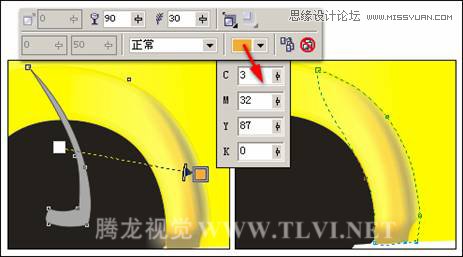
图5-170 拆分阴影
(10)参照图5-171所示,使用“贝塞尔”工具,在汽车的后轮胎处绘制图形。接着使用“交互式填充”工具,为其填充渐变色。然后再使用“交互式透明”工具,为其添加透明效果。

图5-171 填充渐变色并添加透明效果
(11)使用“贝塞尔”工具,在汽车的两个车轮中间绘制如图5-172所示的图形,接着为其填充渐变色,并调整顺序到前轮胎右侧阴影下面。
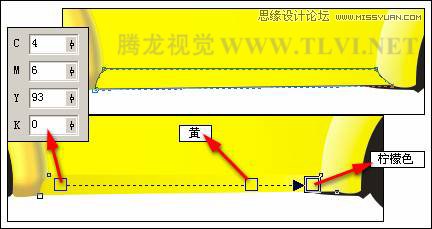
图5-172 填充渐变
(12)使用“交互式轮廓图”工具,参照图5-173所示为图形添加轮廓图效果,使其具有立体感。

图5-173 添加轮廓图效果
(13)接下来绘制车轮。首先使用“椭圆”工具,按住键在页面空白处绘制圆形,然后使用“交互式填充”工具,为其填充渐变色,并设置轮廓色为无,效果如图5-174所示。
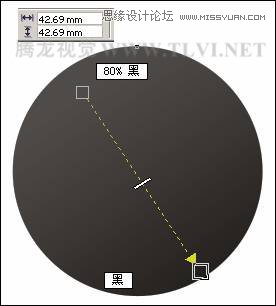
图5-174 填充渐变色
(14)接着使用“交互式轮廓图”工具,参照图5-175所示设置属性栏,为圆形添加轮廓图效果。
(15)使用“椭圆”工具,在轮胎图形的上方绘制圆形,并为其填充射线渐变色,效果如图5-176所示。
提示:图5-159中渐变色从中心向外依次为黑色,黑色,80%黑,30%黑,10%黑,80%黑,64%黑,10%黑,白色。

图5-175 添加轮廓图效果

图5-176 填充渐变色
 情非得已
情非得已
-
 CorelDRAW结合PS制作超酷的海报立体字2016-11-28
CorelDRAW结合PS制作超酷的海报立体字2016-11-28
-
 CorelDRAW巧用网格工具绘制恶魔谷插画2014-03-29
CorelDRAW巧用网格工具绘制恶魔谷插画2014-03-29
-
 CorelDraw绘制颓废风格的立体字教程2012-12-08
CorelDraw绘制颓废风格的立体字教程2012-12-08
-
 CorelDRAW实例教程:绘制中国风国画教程2012-06-03
CorelDRAW实例教程:绘制中国风国画教程2012-06-03
-
 CorelDRAW绘制时尚风格的美少女漫画2012-05-23
CorelDRAW绘制时尚风格的美少女漫画2012-05-23
-
 CorelDRAW绘制卡通插画美女教程清晨的阳光2012-05-23
CorelDRAW绘制卡通插画美女教程清晨的阳光2012-05-23
-
 CorelDRAW实例教程:绘制中国风瓷器醉花阴2012-05-23
CorelDRAW实例教程:绘制中国风瓷器醉花阴2012-05-23
-
 CorelDRAW模拟人物照片绘画全过程分析2012-05-23
CorelDRAW模拟人物照片绘画全过程分析2012-05-23
-
 CorelDRAW详细解析报纸文字排版2010-08-22
CorelDRAW详细解析报纸文字排版2010-08-22
-
 CorelDRAW鼠绘教程:矢量抽象人物装饰画的绘制2010-07-21
CorelDRAW鼠绘教程:矢量抽象人物装饰画的绘制2010-07-21
-
 字体教程:CDR制作时尚的镂空艺术字
相关文章8542018-12-20
字体教程:CDR制作时尚的镂空艺术字
相关文章8542018-12-20
-
 CorelDraw绘制海报中炫酷的中文立体字
相关文章108142017-03-13
CorelDraw绘制海报中炫酷的中文立体字
相关文章108142017-03-13
-
 CorelDRAW X8简单制作企业招聘海报
相关文章9882017-01-16
CorelDRAW X8简单制作企业招聘海报
相关文章9882017-01-16
-
 CorelDRAW结合PS制作超酷的海报立体字
相关文章87512016-11-28
CorelDRAW结合PS制作超酷的海报立体字
相关文章87512016-11-28
-
 CorelDRAW绘制抽象绚丽的圆点螺旋效果
相关文章48742016-11-28
CorelDRAW绘制抽象绚丽的圆点螺旋效果
相关文章48742016-11-28
-
 CorelDRAW结合PS制作超酷的立体字教程
相关文章28832016-11-23
CorelDRAW结合PS制作超酷的立体字教程
相关文章28832016-11-23
-
 CorelDRAW绘制立体风格的UI开关教程
相关文章40132016-07-20
CorelDRAW绘制立体风格的UI开关教程
相关文章40132016-07-20
-
 CorelDraw制作渐变风格的艺术字教程
相关文章49622016-06-30
CorelDraw制作渐变风格的艺术字教程
相关文章49622016-06-30
